Jak flashować i skonfigurować Trendnet TEW 652BRP

- 623
- 99
- Klara Kopeć
Przed nami jest skutecznym i ekonomicznym urządzeniem do układu sieciowego w domu. Korzystając z tego rozwoju z Trendnet, informacje są przesyłane z prędkością do 300 mbit/s. TEW 652BRP można skonfigurować dla różnych rodzajów połączenia, dzięki czemu współpracuje z dowolnymi dostawcami krajowymi. Rozważmy bardziej szczegółowo funkcje pracy i ustawień tego routera.

Router obsługuje współpracę z różnymi dostawcami
Charakterystyka:
- dwie anteny;
- waga 245 g;
- WPA2/WPA, WEP, WPA-PSK;
- WPS;
- 4 Port Lan;
- DNS-Server, DMZ, UPNP.
Deweloperzy przemyślali również filtry URL, domeny, mas-dziedziny, IP, protokoły. Patrząc na cechy, możemy powiedzieć, że Trendnet TEW 652BRP ma takie same parametry jak UPVEL-325BN. Jedyną różnicą jest to, że prezentowany tu router nie jest w stanie w pełni działać z telewizorem IP.
Interfejs
Ustawienie jest wykonywane przez interfejs, który można uzyskać z dowolnej przeglądarki. Musisz tylko wprowadzić liczby 192.168.10.1, a następnie wypełnij hasło, logowanie pola. Wartości administratora/administratora są odpowiednie dla nowych urządzeń. Deweloperzy zauważają, że router ma kilka wersji, ale interfejs jest taki sam dla wszystkich (różnią się tylko kolorystyką). Na przykład pierwsza wersja interfejsu jest wykonywana na niebiesko, a V2 w kolorze czarnym.
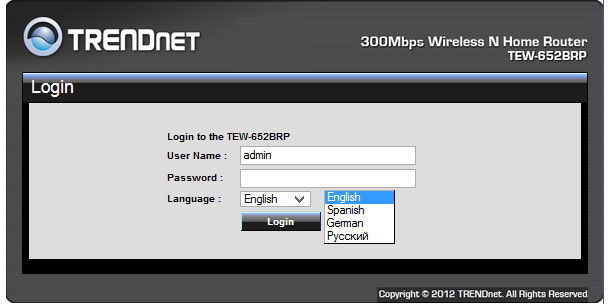
Ustawienia PPPoE
Funkcje ustawień zależą od firmy, która zapewnia Internet. Dla użytkowników dom.Ru, TTK i Rostelecom TEW 652BRP powinny być skonfigurowane w trybie prroe. Przejdź do sekcji WAN głównej sekcji, a następnie wprowadź następujące dane:
- rodzaj połączenia - prroe;
- WAN IP - odbieraj automatycznie;
- Auto -Revonnect - zawsze dołączono;
- MTU - 1492;
- Nazwa użytkownika/passoword - wprowadź dane wpisane w umowie.
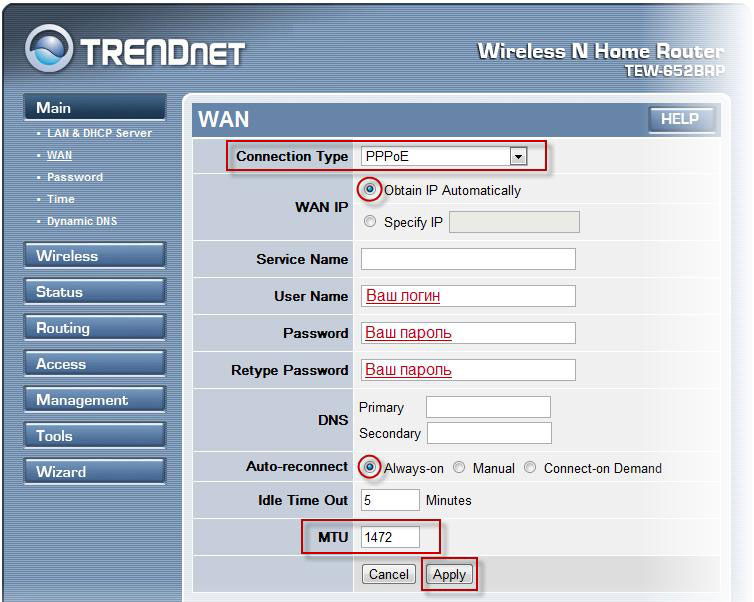
Nie można przepisać serwerów DNS, urządzenie dokręci je w trybie automatycznym. Zostaw inne pola nietknięte. Po zastosowaniu nowej konfiguracji Internet powinien pojawić się na komputerze. Jeśli nic się nie zmieniło, sprawdź hasło i zaloguj się ponownie.
Ustawienie L2TP
Ten typ jest używany przez Beeline Provider. Dla użytkowników tej sieci takie parametry Trendnet TEW 652BRP są odpowiednie:
- Serwer IP - TP.Internet.Linia powietrzna.ru;
- rodzaj połączenia - L2TP;
- MTU - 1400;
- Auto Jack - zawsze włączane;
- Login/Pass - Wprowadź informacje wydane przez dostawcę;
- Dynamika IP.
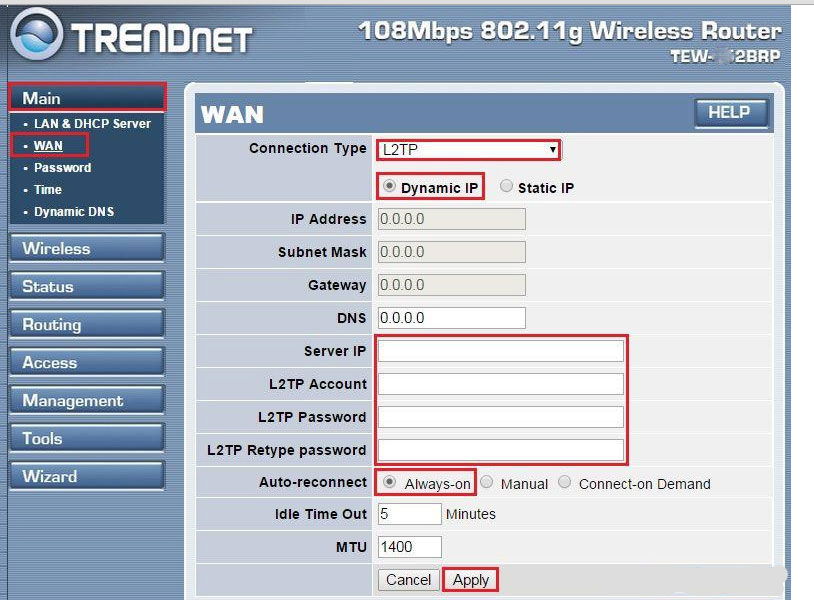
Ustawienie Wi-Fi
Melodie Wi-Fi w sekcji podstawowej sekcji bezprzewodowej. Działa tutaj:
- Umieść flagę naprzeciwko kanału auto.
- Wireless - włączone.
- Szerokość kanału - 20 MHz.
- Włącz transmisję WMM i SSID.
- Typ 802.11 - 802.11b/g/n 2,4 GHz.
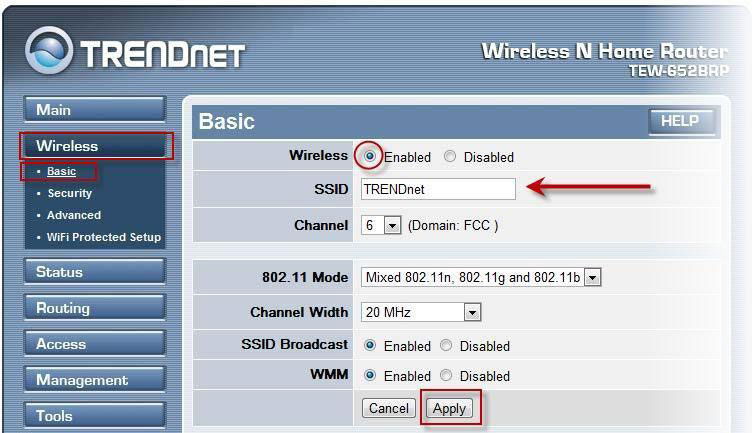
Po sprawdzeniu poprawności danych kliknij „Zastosuj”. Teraz pozostaje tylko konfiguracja ustawień bezpieczeństwa. Odbywa się to w punkcie bezpieczeństwa tej samej sekcji. Wszystko, czego potrzebujesz, to wymyślić nazwę sieci (SSID) i hasło. Słowo kluczowe w dolnym polu musi zostać zduplikowane, a następnie zachować nową konfigurację. Wcześniej wybierz parametr WPA2 w polu „Typ uwierzytelnienia”, a także ustaw flagi przeciwne TKIP i PSK.
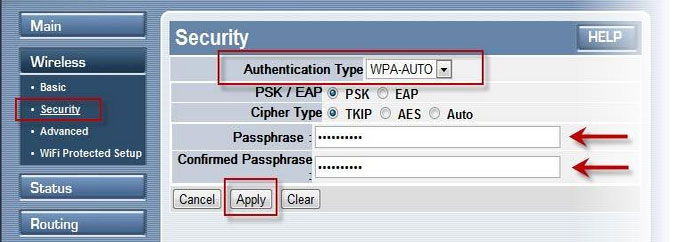
Jeśli po tych manipulacjach router nie dystrybuuje Internetu, przejdź do punktu konfiguracji protestowanej Wi-Fi i usuń pole z parametru WPS (powinien być „wyłączony”).
Oprogramowanie układowe
Urządzenie TEW 652BRP można błysnąć w celu wydajnego działania w dowolnym trybie. Ponadto programiści nieustannie ulepszają mikroprogram. Proces oprogramowania układowego można przeprowadzić w ciągu kilku minut, ważne jest, aby znać procedurę działania. Obecna wersja routera jest wskazana w interfejsie (sekcja statusu informacji o urządzeniu).
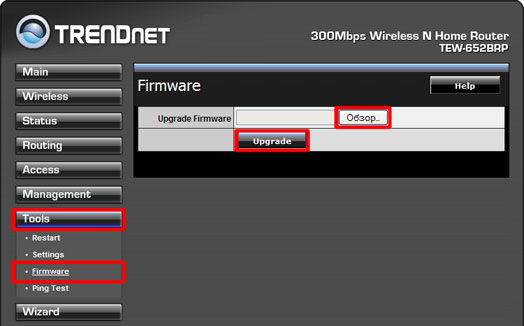
Zaktualizowane oprogramowanie układowe można pobrać na stronie Trendnet Support. Zwiększ archiwum na komputerze, a następnie przejdź do narzędzi do sekcji oprogramowania układowego. Tutaj ścieżka jest wskazana do pliku oprogramowania układowego. Na ostatnim etapie wystarczy kliknąć aktualizację i poczekać, aż oprogramowanie układowe zostanie zainstalowane. Router musi niezależnie ponownie uruchomić, po czym można go ponownie użyć. Procedura trwa około trzech minut, wyłączenie komputera lub zasilania routera w tym okresie jest zabronione. Teraz na karcie, w której wyświetlany jest status urządzenia, zobaczysz nową wersję oprogramowania układowego.
- « D -link DAP 1360 - Zalety, ustawienie i aktualizacja oprogramowania układowego
- Co to jest dostęp do pochodzenia i jak to działa »

